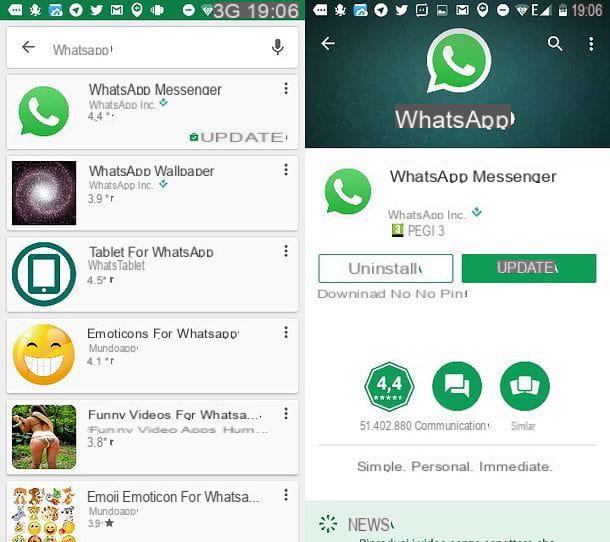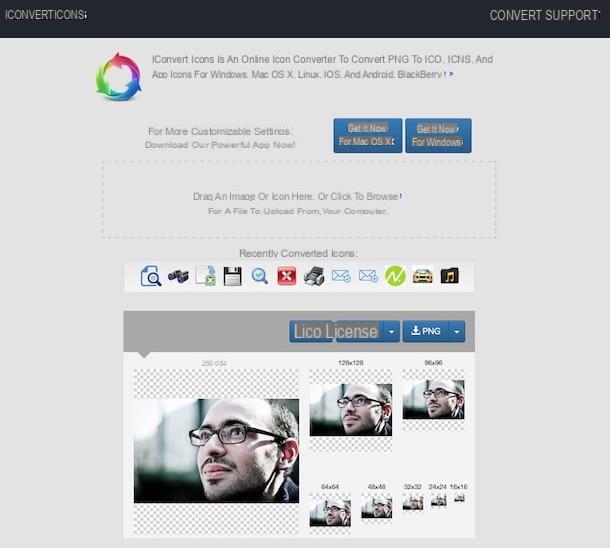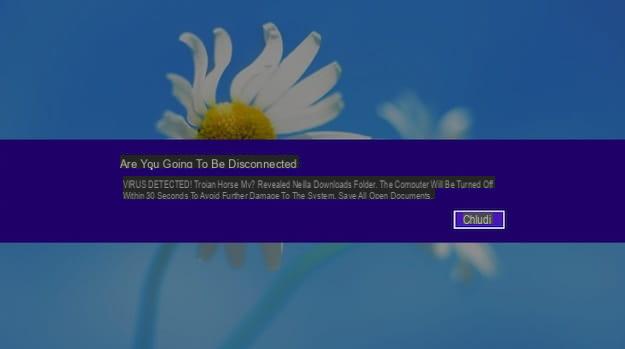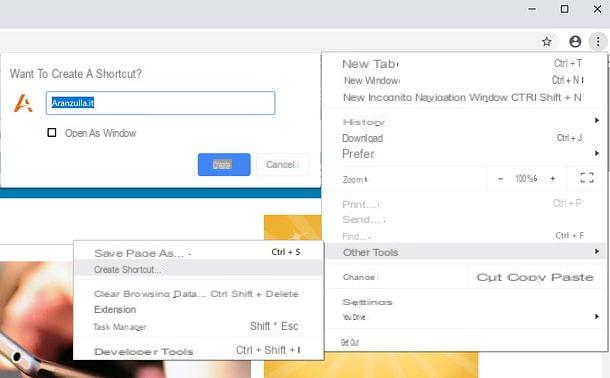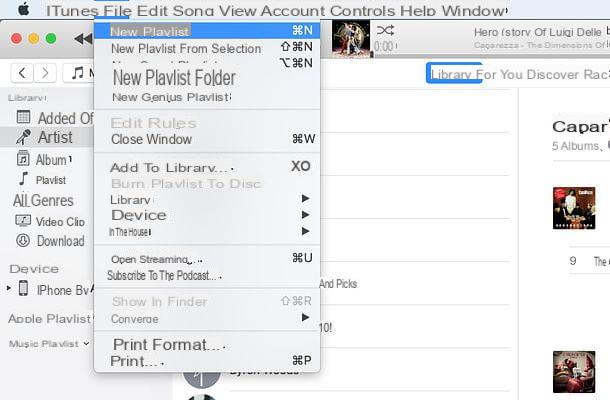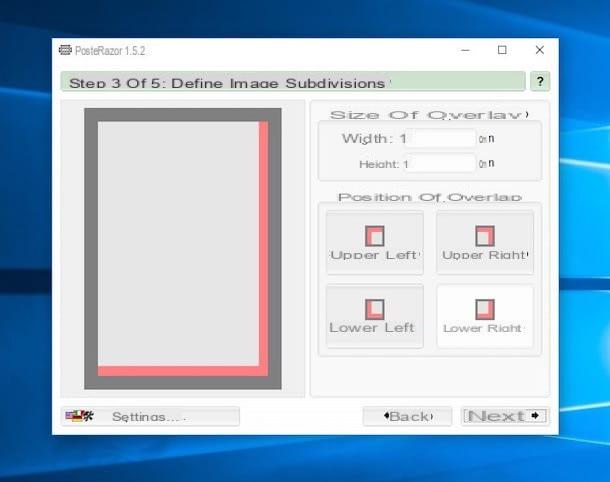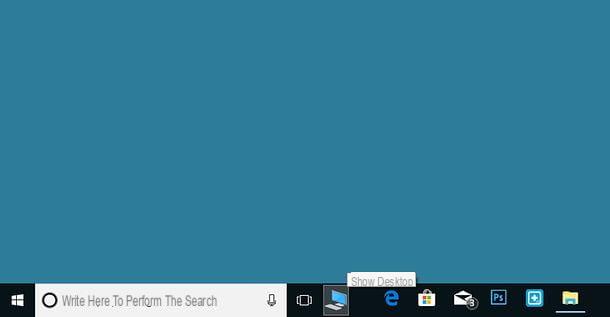Como criar um atalho na área de trabalho do Windows
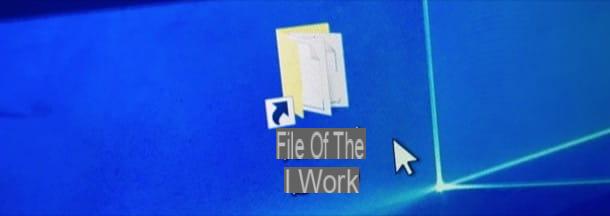
Voce deseja saber como criar um atalho na área de trabalho do Windows? Saiba que o procedimento que você deve seguir para fazer isso não é nada complicado: deixe-me explicar em detalhes como proceder tanto em termos de criação de links para programas, arquivos, pastas e páginas da web.
Crie um atalho para um programa na área de trabalho

querer Crie um atalho no desktop sobre um programa que você costuma usar para o seu trabalho? Para fazer isso, clique com o botão direito em um local "vazio" na área de trabalho, selecione o item Novo no menu que se abre e, em seguida, clique no item link. Na janela que se abre, clique no botão Navegar ... e selecione o caminho onde o aplicativo que você deseja criar um atalho na área de trabalho está localizado (por exemplo, C: Arquivos de programa (x86) Microsoft OfficeOffice16EXCEL.EXE).
Assim que tiver identificado e selecionado o caminho do programa de seu interesse, pressione o botão OK, aperte o botão para a frente, digite no campo Insira o nome da conexão: o nome que deseja atribuir à conexão que está criando e, por fim, pressiona o botão final. Não foi tão difícil, foi?
Alternativamente, você também pode clicar com o botão direito no programa de seu interesse (o arquivo exe), selecionar a entrada Enviar para no menu que se abre e escolha a opção Desktop (criar atalho): Isso criará um atalho na área de trabalho para o programa selecionado.
Ao instalar um novo programa, no entanto, você deve ser capaz de criar um atalho para ele marcando a opção Crie um atalho no desktop (se presente na janela de instalação). Depois de concluída a configuração, a conexão do aplicativo será criada automaticamente, sem realizar o procedimento que acabei de indicar.
Crie o atalho de arquivos e pastas na área de trabalho

para criar um atalho na área de trabalho de arquivos e pastas, clique com o botão direito em um local "vazio" na área de trabalho e selecione o item Novo no menu de contexto e, em seguida, clique no item link. Na janela que se abre, pressiona o botão Navegar ... e selecione o caminho onde está localizado o arquivo ou pasta para o qual deseja criar um atalho na área de trabalho.
Assim que tiver identificado e selecionado o arquivo ou pasta de seu interesse, pressione o botão OK, Clique no botão para a frente, digite no campo de texto Insira o nome da conexão: o nome que deseja atribuir à conexão que está criando e, por fim, pressiona o botão final. Mais fácil do que isso ?!
Alternativamente, você também pode selecionar o arquivo ou pasta de seu interesse com o botão direito do mouse e selecionar os itens Enviar para> Desktop (criar link) no menu que é aberto.
Crie um link de página da web na área de trabalho

Você iria criar um atalho na área de trabalho de uma página da web, para que você possa acessá-lo mais rapidamente? Boa ideia! Para fazer isso, também neste caso você deve clicar com o botão direito em um ponto "vazio" da área de trabalho, selecionar o item Novo no menu de contexto e, em seguida, clique no item link.
Em seguida, digite o endereço da página para a qual deseja criar um link (por exemplo, www.configurehow.com) no campo de texto localizado sob o título Insira o caminho para o link:, pressiona o botão para a frente, insira o nome da página em questão (por exemplo, configurehow.com) no campo de texto localizado sob o título Insira o nome da conexão:, aperte o botão final e pronto.
Em alguns navegadores (como Firefox e Internet Explorer), você pode criar um link simplesmente abrindo o último, visitando a página da web de seu interesse e, em seguida, arrastando a miniatura exibida na guia do navegador para a área de trabalho (para fazer isso, basta manter pressionado o botão esquerdo do mouse no ícone que representa o site e arraste-o com arrastar e soltar diretamente para a área de trabalho).
Como criar um atalho na área de trabalho do macOS

Você recentemente abordou o mundo Mac e você está se perguntando se é possível criar atalhos na mesa de MacOS? Claro que sim! Para registro, no entanto, informo que em vez de usar o termo "link", o macOS usa a palavra aliás, que é essencialmente um pequeno arquivo vinculado a um aplicativo, arquivo ou pasta localizado em outro local (um link!). Vamos ver juntos a melhor forma de usar apelidos em computadores produzidos pela gigante de Cupertino.
Crie um alias de programa na área de trabalho

para criar um alias de programa instalado no Mac, abra o Finder, clique no item Aplicações localizado na barra lateral esquerda, localize o ícone do programa para o qual deseja criar um atalho e arraste-o para a área de trabalho.
O macOS criará automaticamente um alias do programa selecionado, deixando o executável original na pasta Aplicativos do seu computador. Não foi nada complicado, foi?
Arquivos e pastas de alias na área de trabalho

para criar apelidos para arquivos e pastas no Mac, em vez disso, abra o Finder, localize o arquivo ou pasta para o qual deseja criar um atalho na área de trabalho, clique com o botão direito no ícone e selecione o item Crie aliases no menu que é aberto. Finalmente, arraste o alias (o ícone do arquivo ou pasta que você "duplicou" com o flecha Negra) mantendo pressionado o botão esquerdo do mouse (junto com o cmd) E é isso.
Alternativamente, você também pode arrastar o ícone do arquivo ou pasta enquanto segura as teclas cmd + alt + shift no teclado: isso criará um atalho na área de trabalho e o conteúdo original permanecerá no lugar. Mais fácil do que isso ?!
Como criar um atalho na área de trabalho para Android e iOS

Embora nos dispositivos Android e iOS certamente não podemos falar sobre área de trabalho, mas a tela inicial, deixe-me explicar de qualquer maneira como criar um link de seu smartphone e tablet.
- Android - para criar um link para umapp Na tela inicial (geralmente isso acontece automaticamente ao instalar o aplicativo), abra o aplicativo gaveta, ou seja, a tela que contém a lista de todos os aplicativos instalados, localize o ícone do aplicativo de seu interesse, faça um torneira prolungato no último, arraste o ícone para o ponto da tela inicial de sua preferência e solte-o. Para criar um link para um websiteem vez disso, comece cromo, conectado à página de seu interesse, pressiona o botão (⋮) localizado no canto superior direito, selecione o item Adicionar à tela inicial, proporciona a nome que você deseja atribuir ao link e, por fim, pressiona Adicionar.
- iOS - O iOS não permite que você crie atalhos na tela inicial, pois todos os aplicativos instalados são inseridos automaticamente nesta tela. Em vez disso, você pode criar links para páginas da Web. Para criar um link para um website, começar Safári, conectado à página da web de seu interesse, pressiona o botão ação (o ícone de flecha com quadrado), toque no botão Adicionar à casa, proporciona a nome que deseja atribuir ao link e, por fim, pressiona o item Adicionar.